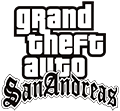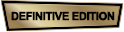Oxinetex aus
dem Take2 Forum hat
soeben eine Editing Anleitung
für GTA3 veröffentlicht, mit der ihr die Modelle
des Spielers austauschen und alle
Texturen des Spiels verändern könnt!
Die benötigten Tools findet ihr alle in
unserer Toolssektion.
Hier die Anleitung im Originallaut:
Autor:
Jeremias Bosch
Version: 1.1b
Achtung:
Die Verwendung
des Mods bzw. der Anleitung erfolgt auf eigene Gefahr! Jeder muss
selbst wissen was er
macht... Erstellt IMMER min. eine Sicherheitskopie. Ich
übernehme keine Haftung für
jegliche Schäden.
Einbauanleitung:
1. Erstellt folgende
Verzeichnisse
Gtaiiimod
Gtaiiimod�ackup
2.
Benötigte Software
2.1 Ihr benötigt einen Exporter und einen Importer für IMG Files.
2.2 Ihr benötigt einen TXD Exporter
3. Vorbereitung
Kopiert
die Datei GTA3.img aus dem Ordner Models in den Ordner Mod�ackup
4.
Entpacken
Jetzt startet den IMG Exporter und entpackt die KOMPLETTE File: gta3.img
(am
besten die im Backupordner)
5. Austauschen der Modelle
Die
folgende Liste, ist eine Liste von den Dateinamen der Modelle, alle haben
die Dateiendung
DFF
cop
swat
fbi
army
medic
fireman
male01
taxi_d
pimp
gang01
gang02
gang03
gang14
criminal01 |02
special01 | 04
male02
male03
fatmale01
fatmale02
femal01
femal02
femal03
fatfemale01
fatfemale02
prostitute
prostitute2
p_man1
p_man2
p_wom1
p_wom2
ct_man1
ct_man2
ct_wom1
ct_wom2
li_man1
li_man2
li_wom1
liwom2
docker1
docker2
scum_man
scum_wom
worker1
worker2
b_man1
b_man2
b_man3
b_wom1
b_wom2
b_wom3
mod_man
mod_wom
st_man
st_wom
fan_man1
fan_man2
fan_wom
hos_man
hos_wom
const1
const2
shopper1
shopper2
shopper3
stud_man
stud_wom
cas_man
cas_wom
busker1
busker2
busker3
busker4
wenn ihr euch nun ein Model ausgesucht habt
kopiert ihr die DFF File in einen
anderen Ordner (ich würde empfehlen eine art
Ordnerverzeichniss anzulegen um
später schneller draufzugreifen zu können, also
Modelsfan_man1 und darin die
Datei. Diese Datei nennt ihr nun einfach in Player.dff
um. Nun kopiert ihr die
die Datei zurück in die entpackte IMG File...
6.
Das Packen
Jetzt müsst ihr aus dem Ordner mit der entpackten IMG File wieder ein img
file
machen. Es werden dabei 2 Dateien erstellt, eine ohne Endung und eine IMG
File... Stellt sicher das beide Files Gta3 heißen. Jetzt müsst ihr die Dateien
nur
noch zurück in den Models Ordner kopieren.
7. Texturen
Das euer neues
Model auch ein gescheites Skin hat, müsst ihr folgendes machen.
7.1 . Startet den
TXD Porter und geht wieder in das Verzeichniss der entpacktet
IMG File, öffnen jetzt die
zu eurem Wunschmodel gleichnamige TXD File und lasst
sie euch anzeigen
7.2 Bmp-Datei erstellen
Einfach die Textur exportieren, überprüfen ob
die Textur auch 255 x 255 Pixel
groß ist und im Skin Ordner einfügen!
Fertig!
Beispiele:
Materielles
Flugzeug über Portland
Wenn ihr die Datei „deaddodo.dff“ durch
„airtrain.dff“ ersetzt, wird über
Portland das Passagierflugzeug kreisen. Man kann es
auch abschießen (es
lohnt sich es auszuprobieren, die Explosion ist
riesig)
jumbo3.jpeg
jumbo.jpeg
Dodo mit vier
Rädern
Um den Dodo vier Räder zu geben, müsst ihr einfach irgeneine Datei
eines
Autos (z.B. „kuruma.dff“) durch „dodo.dff“ ersetzten. Leider kann der Dodo
dann nicht mehr fliegen, weil er dann die Fahreigenschaften eines normalen
Autos hat.
gelaendedodo.jpeg
gelaendedodo2.jpeg
Fliegen
der Zug
Wenn ihr mal einen fliegenden Zug abballern wollt, müsst ihr die
Datei
„deaddodo.dff“ durch „train.dff“ ersetzten. Wenn ihr nun mal in den Himmel
schaut, dürfte dort dann mal ein Zug vorbei fliegen. Er kommt am häufigsten
in Portland vor.
train.jpeg
train2.jpeg
Heli in
Portland
Um mal einen anderen Helikopter zu Gesicht zu bekommen, ersetzt
einfach
„deaddodo.dff“ durch entweder „chopper.dff“ oder „escape.dff“.





![NFSHP: 2006 Mercedes-Benz SLR McLaren 722 Edition SCPD [Add-On | Sounds | Template]](/downloads/picr/2025-04/thbs_1745613740_1745567639_1.jpg)